จะบันทึกแผ่นงาน / สมุดงานเป็นแบบอ่านอย่างเดียวได้อย่างไร?
สมมติว่าคุณต้องแชร์สมุดงานหรือแผ่นงานกับผู้อื่น แต่ต้องการป้องกันสมุดงานหรือแผ่นงานของคุณไม่ให้ถูกแก้ไขคุณจะจัดการกับมันได้อย่างไร? จริงๆแล้วคุณสามารถบันทึกเวิร์กบุ๊กหรือแผ่นงานเป็นแบบอ่านอย่างเดียวใน Excel
บันทึกเวิร์กบุ๊กเป็นแบบอ่านอย่างเดียว
ถ้าคุณต้องการป้องกันไม่ให้มีการแก้ไขสมุดงานทั้งหมดคุณสามารถบันทึกเวิร์กบุ๊กเป็นไฟล์แบบอ่านอย่างเดียว
1. เปิดเวิร์กบุ๊กแล้วคลิก เนื้อไม่มีมัน > บันทึกเป็น (> หมวดหมู่สินค้า).
2. ในกล่องโต้ตอบบันทึกเป็นโปรดคลิก เครื่องมือ > ตัวเลือกทั่วไป. ดูภาพหน้าจอ:

หมายเหตุ:
(1) ตามค่าเริ่มต้นโฟลเดอร์ที่มีสมุดงานปัจจุบันจะเปิดขึ้นในกล่องโต้ตอบบันทึกเป็นและเพิ่มชื่อสมุดงานใน ชื่อไฟล์ กล่องโดยอัตโนมัติ กรุณาอย่าเปลี่ยน
(2) หากคุณไม่เคยบันทึกสมุดงานปัจจุบันมาก่อนโปรดระบุโฟลเดอร์ที่จะบันทึกและพิมพ์ชื่อลงใน ชื่อไฟล์ กล่อง.
3. ในกล่องโต้ตอบตัวเลือกทั่วไปโปรดเลือกไฟล์ แนะนำให้อ่านอย่างเดียว ตัวเลือกและคลิกที่ OK ปุ่ม. ดูภาพหน้าจอ:

4. คลิก ลด ในกล่องโต้ตอบบันทึกเป็น
5. ตอนนี้กล่องโต้ตอบยืนยันบันทึกเป็นปรากฏขึ้น กรุณาคลิกที่ไฟล์ ใช่ เพื่อดำเนินการต่อ
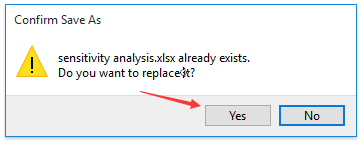
หมายเหตุ: ถ้าคุณบันทึกสมุดงานเป็นครั้งแรกกล่องโต้ตอบนี้จะไม่ปรากฏขึ้น
เมื่อคุณเปิดสมุดงานใหม่ในภายหลังกล่องโต้ตอบคำเตือนจะปรากฏขึ้นและแจ้งให้คุณทราบว่าสมุดงานเป็นแบบอ่านอย่างเดียวดังภาพด้านล่างที่แสดง:

บันทึกเวิร์กชีตเป็นแบบอ่านอย่างเดียว
หากคุณต้องการป้องกันไม่ให้แก้ไขแผ่นงานคุณสามารถบันทึกแผ่นงานนี้เป็นแบบอ่านอย่างเดียวได้โดยการป้องกันอย่างง่ายดาย
1. เปิดใช้งานแผ่นงานที่ระบุซึ่งคุณจะบันทึกเป็นแบบอ่านอย่างเดียวแล้วคลิก รีวิว > ป้องกันแผ่นงาน. ดูภาพหน้าจอ:

2. ในกล่องโต้ตอบป้องกันแผ่นงานโปรดพิมพ์รหัสผ่านในไฟล์ รหัสผ่านเพื่อยกเลิกการป้องกันแผ่นงาน ยกเลิกการเลือกตัวเลือกใด ๆ ในไฟล์ อนุญาตให้ผู้ใช้ทั้งหมดของแผ่นงานนี้ กล่องรายการแล้วคลิกไฟล์ OK ปุ่ม. ดูภาพหน้าจอ:

3. ในกล่องโต้ตอบยืนยันรหัสผ่านโปรดพิมพ์รหัสผ่านอีกครั้งและคลิกที่ OK ปุ่ม. ดูภาพหน้าจอ:
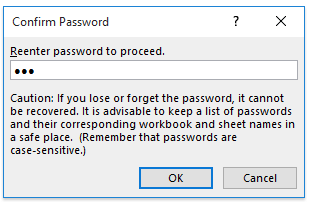
ตอนนี้เมื่อคุณหรือผู้ใช้รายอื่นต้องการแก้ไขแผ่นงานกล่องโต้ตอบคำเตือนจะปรากฏขึ้นตามภาพด้านล่างที่แสดง:

บันทึกแผ่นงานหลายแผ่นเป็นแบบอ่านอย่างเดียว
หากคุณต้องการป้องกันไม่ให้มีการแก้ไขแผ่นงานหลายแผ่นคุณสามารถบันทึกเป็นแบบอ่านอย่างเดียวจำนวนมากได้โดย Kutools for Excel's ปกป้องแผ่นงาน ลักษณะ
Kutools สำหรับ Excel - เต็มไปด้วยเครื่องมือที่จำเป็นสำหรับ Excel มากกว่า 300 รายการ เพลิดเพลินกับฟีเจอร์ทดลองใช้ฟรี 30 วันโดยไม่ต้องใช้บัตรเครดิต! ดาวน์โหลดเดี๋ยวนี้!
1. คลิก Enterprise > ปกป้องแผ่นงาน. ดูภาพหน้าจอ:

2. ในกล่องโต้ตอบป้องกันแผ่นงานโปรดตรวจสอบแผ่นงานที่คุณจะป้องกันแล้วคลิกไฟล์ Ok ปุ่ม. ดูภาพหน้าจอ:

3. ในกล่องโต้ตอบป้องกันแผ่นงานที่สองโปรด (1) พิมพ์รหัสผ่านทั้งสองอย่าง รหัสผ่าน และ ลืมรหัสผ่าน กล่อง (2) ยกเลิกการเลือกตัวเลือกใด ๆ ในไฟล์ อนุญาตให้ผู้ใช้ทั้งหมดของแผ่นงานนี้ กล่องรายการแล้ว (3) คลิก Ok ปุ่ม. ดูภาพหน้าจอ:
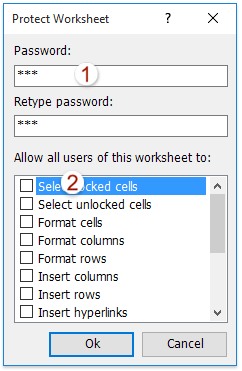
4. ตอนนี้กล่องโต้ตอบจะปรากฏขึ้นและบอกคุณว่ามีการป้องกันแผ่นงานจำนวนเท่าใด กรุณาคลิกปุ่มตกลงเพื่อปิด จากนั้นปิดกล่องโต้ตอบป้องกันแผ่นงานแรก
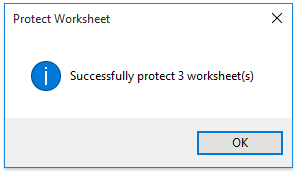
ตอนนี้แผ่นงานที่ระบุทั้งหมดได้รับการป้องกัน ไม่มีใครสามารถแก้ไขแผ่นงานเหล่านี้ได้จนกว่าจะไม่มีการป้องกันด้วยรหัสผ่านที่ถูกต้อง
บทความที่เกี่ยวข้อง:
สุดยอดเครื่องมือเพิ่มผลผลิตในสำนักงาน
เพิ่มพูนทักษะ Excel ของคุณด้วย Kutools สำหรับ Excel และสัมผัสประสิทธิภาพอย่างที่ไม่เคยมีมาก่อน Kutools สำหรับ Excel เสนอคุณสมบัติขั้นสูงมากกว่า 300 รายการเพื่อเพิ่มประสิทธิภาพและประหยัดเวลา คลิกที่นี่เพื่อรับคุณสมบัติที่คุณต้องการมากที่สุด...

แท็บ Office นำอินเทอร์เฟซแบบแท็บมาที่ Office และทำให้งานของคุณง่ายขึ้นมาก
- เปิดใช้งานการแก้ไขและอ่านแบบแท็บใน Word, Excel, PowerPoint, ผู้จัดพิมพ์, Access, Visio และโครงการ
- เปิดและสร้างเอกสารหลายรายการในแท็บใหม่ของหน้าต่างเดียวกันแทนที่จะเป็นในหน้าต่างใหม่
- เพิ่มประสิทธิภาพการทำงานของคุณ 50% และลดการคลิกเมาส์หลายร้อยครั้งให้คุณทุกวัน!

